首先我们将凯立德导航助手下载到电脑中,以下是下载链接:
将下载得到的压缩文件解压后双击安装文件“KLDdhzsV2.0.6.exe”出现安装界面:
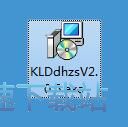
我们进入到凯立德导航助手安装向导。安装向导将指引你完成凯立德导航助手的安装进程。这一步我们需要确定凯立德导航助手的安装路径,安装程序有默认的安装路径:C:\Program Files\AppNavi;
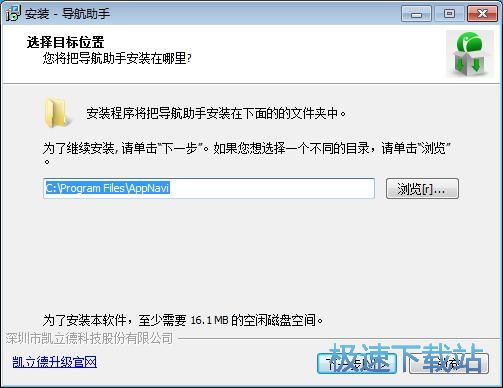
需要修改路径的朋友可以点击浏览,选择需要安装的文件夹后,点击确定就可以修改安装路径了。点击下一步继续安装进程;
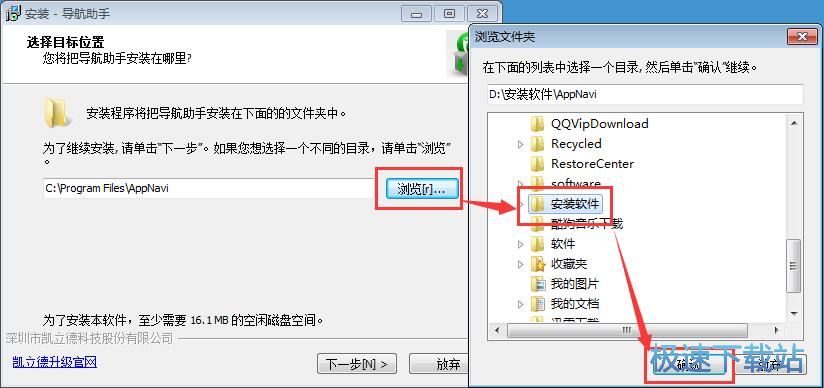
这一步安装向导要我们选择安装凯立德导航助手期间安装向导要执行的附加任务,附加任务是创建桌面图标和创建快速启动图标,如果不需要执行,将勾选取消即可。点击下一步继续安装进程;
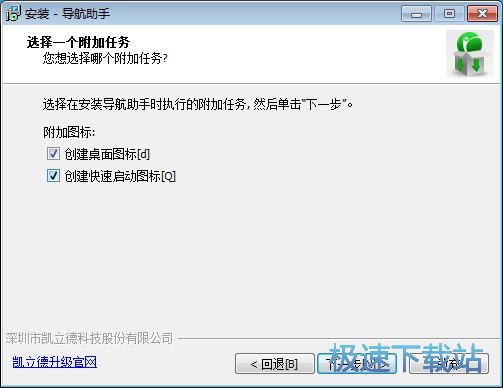
这一步是正式安装凯立德导航助手前的比较后一个确认步骤,确认安装路径、开始菜单文件夹和附加任务无误后,就可以点击安装将凯立德导航助手安装到电脑上;
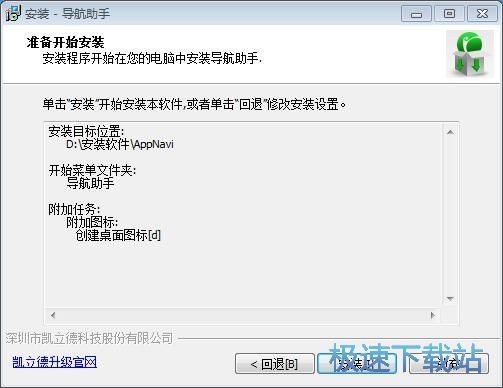
正在安装凯立德导航助手,安装程序正在将凯立德导航助手的文件安装到指定文件夹中;
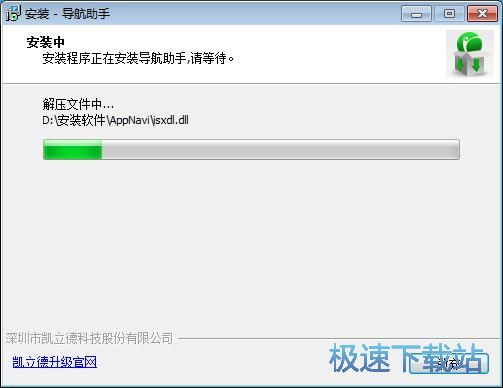
安装完成,安装程序已经成功在您的电脑上安装了凯立德导航助手。这时候安装向导会提示安装完成。这里有两个勾选项,执行 导航助手和查看更新说明。如果不需要执行,取消勾选即可。点击完成就可以退出安装向导了。
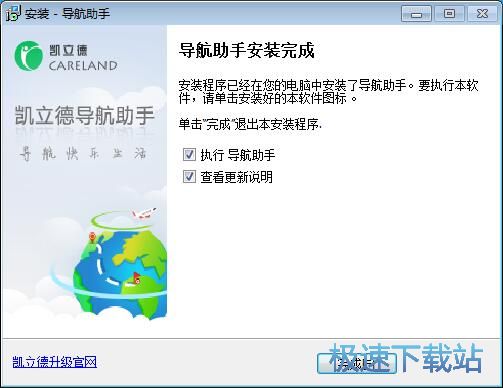
凯立德导航助手的安装教程就讲解到这里,希望对你们有帮助,感谢你对极速下载站的支持!